Win10系统如何启动讲诉人时显示讲诉人主页?
1、打开电脑,点击左下角的开始图标;
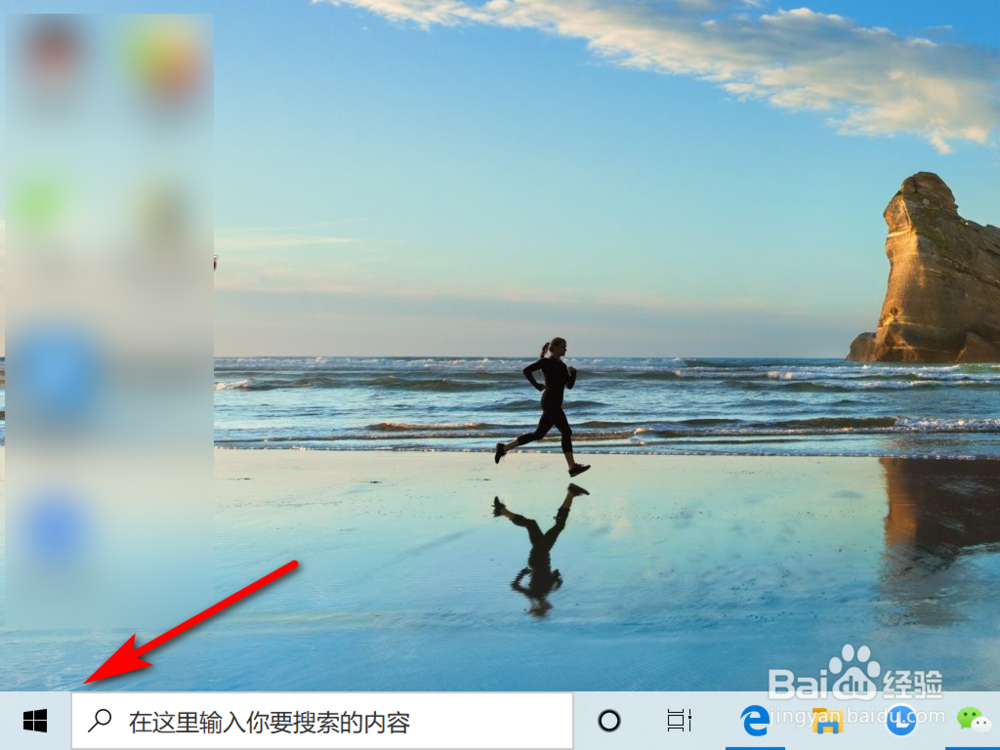
2、在开始界面,点击“设置”;
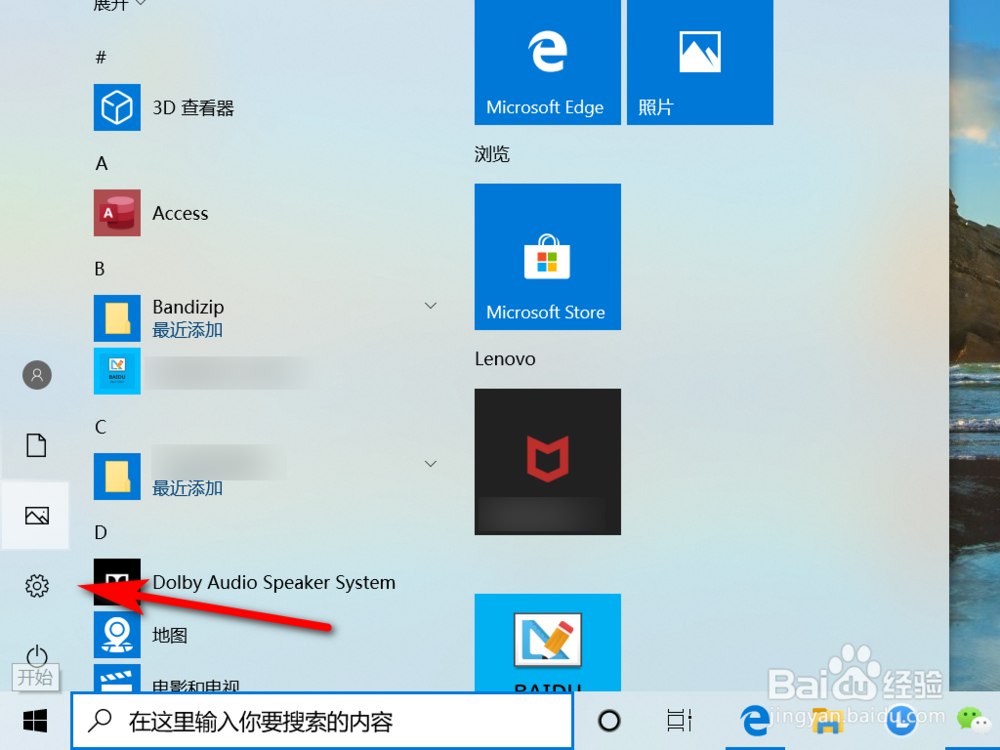
3、在windows设置界面,点击“轻松使用”;
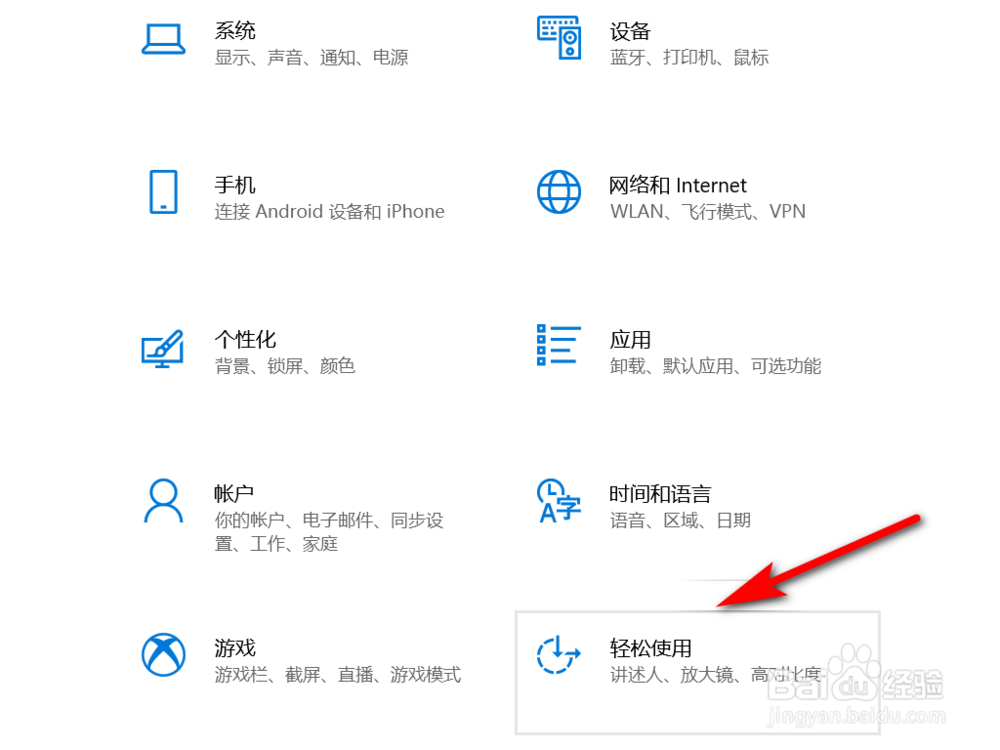
4、点击“讲诉人”;
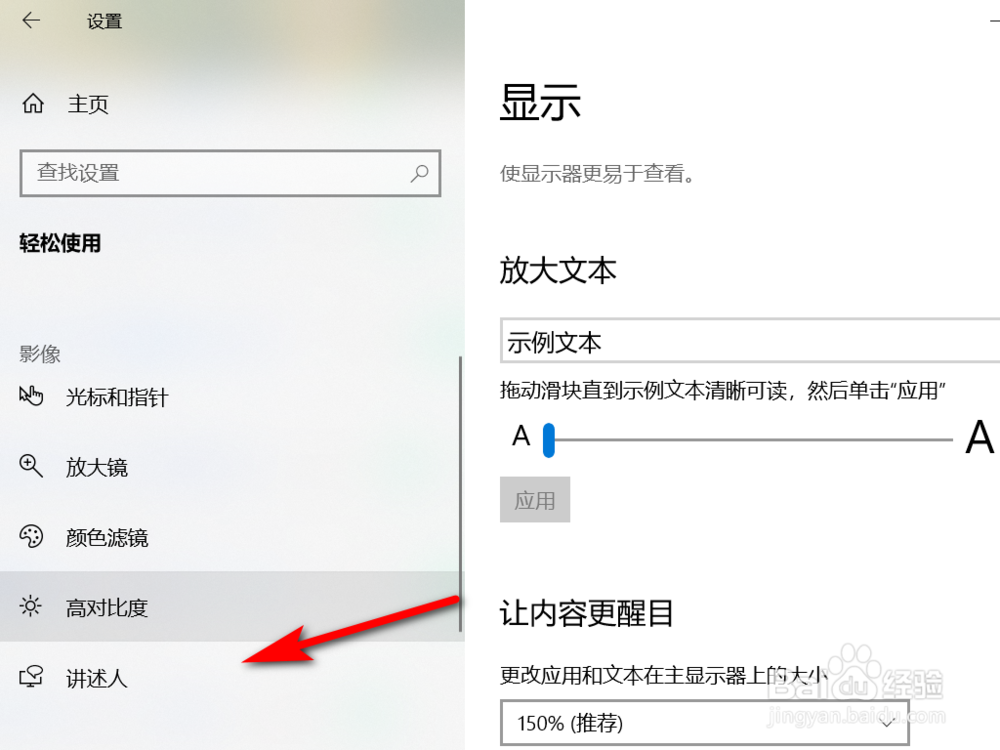
5、在右侧勾选:“讲诉人”启动时显示“讲诉人”主页“讲诉人”,即可在启动讲诉人时自动显示讲诉人主页。
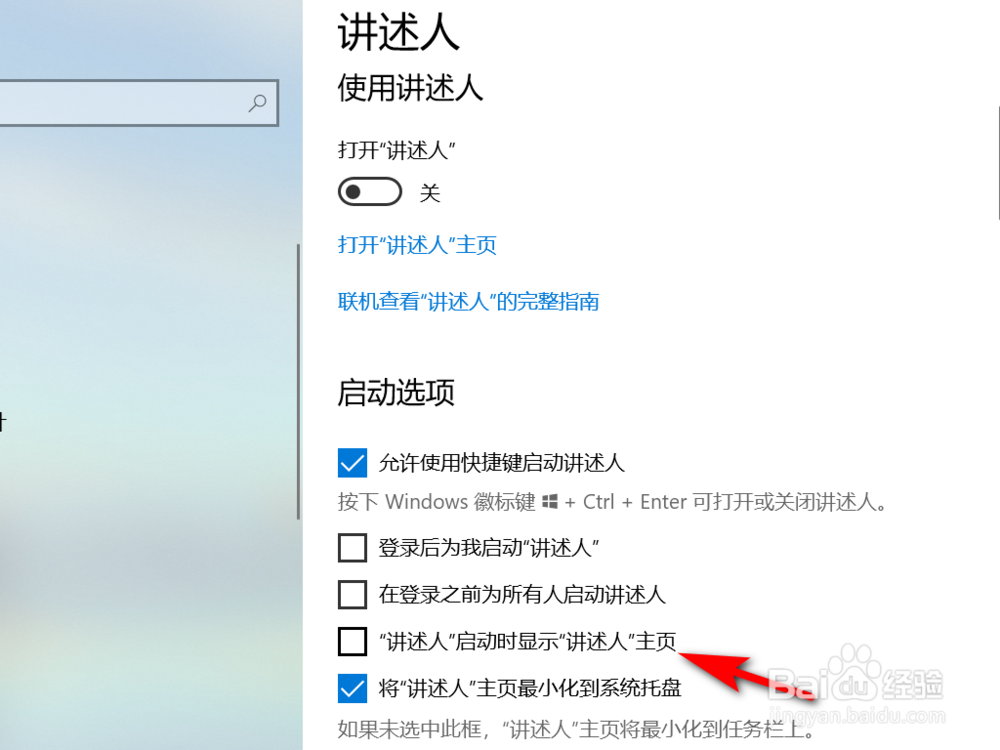
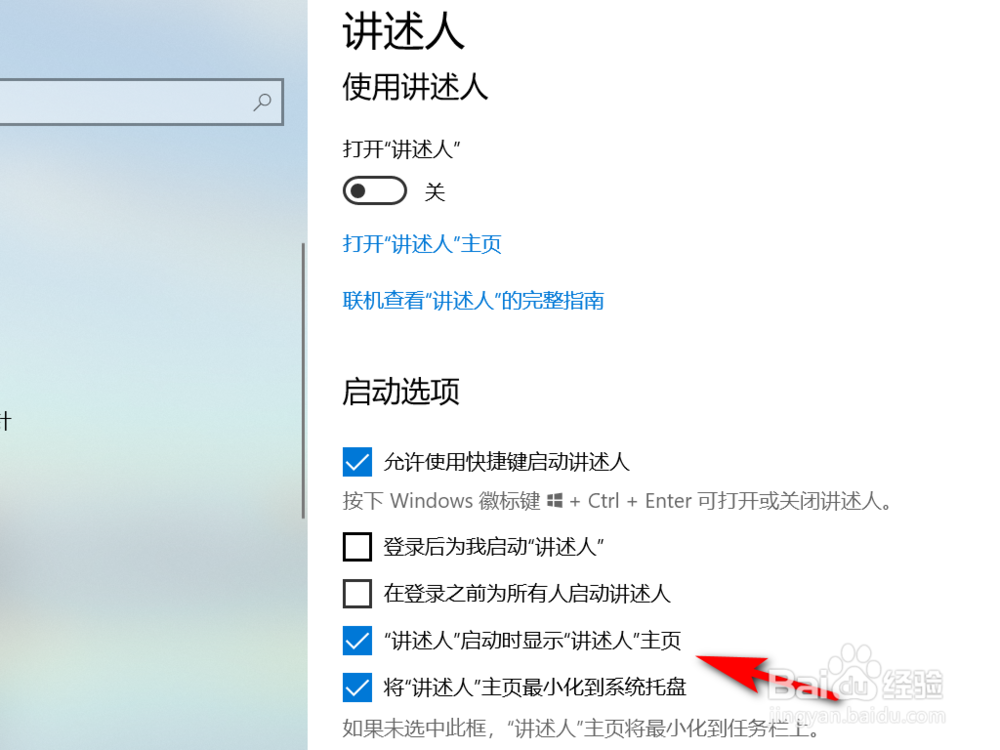
6、方法总结
1、打开电脑,点击左下角的开始图标
2、在开始界面,点击“设置”
3、在windows设置界面,点击“轻松使用”
4、点击“讲诉人”
5、在右侧勾选:“讲诉人”启动时显示“讲诉人”主页“讲诉人”,即可在启动讲诉人时自动显示讲诉人主页

声明:本网站引用、摘录或转载内容仅供网站访问者交流或参考,不代表本站立场,如存在版权或非法内容,请联系站长删除,联系邮箱:site.kefu@qq.com。
阅读量:56
阅读量:166
阅读量:156
阅读量:137
阅读量:49